DG20.IRبهترینها؛برق،مکانیک،ساختمان،تکنولوژی،مدیریت،زبان
مطالبی در زمینه برق ،مکانیک ،کامپیوتر ،معماری ،کنترل ،الکترونیک ، مخابرات،ابزار دقیق ،هوش مصنوعی ، روباتیک، فتونیک، اویونیکAvionic ،فیزیک ،ساختمان ، تاسیسات، تکنولوژی جدید، موبایل ،مدیریت و کارآفرینی، آموزش زبان و مطالعه،خواندنی های اینترنت و انرژی مثبتDG20.IRبهترینها؛برق،مکانیک،ساختمان،تکنولوژی،مدیریت،زبان
مطالبی در زمینه برق ،مکانیک ،کامپیوتر ،معماری ،کنترل ،الکترونیک ، مخابرات،ابزار دقیق ،هوش مصنوعی ، روباتیک، فتونیک، اویونیکAvionic ،فیزیک ،ساختمان ، تاسیسات، تکنولوژی جدید، موبایل ،مدیریت و کارآفرینی، آموزش زبان و مطالعه،خواندنی های اینترنت و انرژی مثبتدانلود کتابهای درسی مدیریت
دانلود کتاب های درسی مدیریت
دانلود کامل کتاب " زبان تخصصی اقتصاد و مدیریت "
دانلود کامل کتاب " مبانی مدیریت صنعتی "
دانلود کامل کتاب "توسعه اقتصادی و برنامه ریزی"
دانلود کتاب آموزشی " ریاضیات و کاربرد آن در مدیریت 1 "
دانلود کتاب "دیکشنری لغات مدیریت"
دانلود کتاب آموزشی " فنون تجزیه و تحلیل و طراحی سیستم "
دانلود کتاب آموزشی " اصول حسابداری 1 "
دانلود کتاب آموزشی " روش تحقیق در مدیریت "
دانلود کتاب آموزشی " ریاضیات و کاربرد آن در مدیریت 2 "
دانلود کتاب آموزشی " تجزیه و تحلیل و طراحی سیستم ها "
دانلود کتاب آموزشی " مدیریت رفتار سازمانی "
دانلود کتاب آموزشی " سیستم های خرید ، انبارداری و توزیع "
دانلود کتاب آموزشی " اصول حسابداری 3 "
دانلود کتاب " مدیریت استراتژیک منابع انسانی ( راهنمای عمل ) "
دانلود کتاب آموزشی " بهره وری و تجزیه وتحلیل آن در سازمان "
دانلود کتاب آموزشی تجزیه و تحلیل و طراحی سیستم ها
دانلود کتاب آموزشی تنظیم خانواده
دانلود کتاب آموزشی مدیریت مالی
دانلود کتاب آموزشی حسابداری صنعتی
دانلود کتاب " مدیریت رفتار سازمانی "
دانلود کتاب آموزشی بازاریابی و مدیریت بازار
دانلود کتاب آموزشی مدیریت منابع انسانی
دانلود کامل کتاب اندیشه اسلامی ۱
دانلود کتاب آموزشی اقتصاد کلان
دانلود جزوه سرویس و نگهداری دیزل ژنراتور های اضطراری
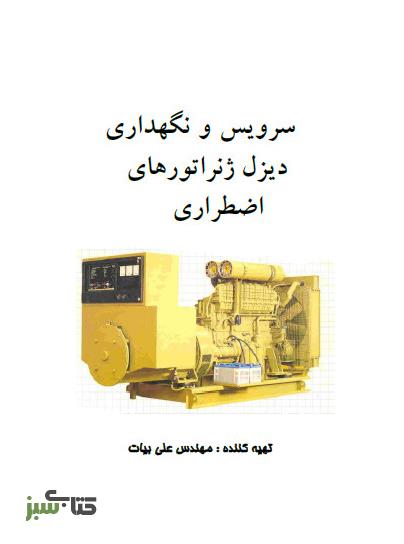
دانلود جزوه سرویس و نگهداری دیزل ژنراتور های اضطراری
آموزش اشتراک گذاری اینترنت بین لپ تاپ و گوشی موبایل از طریق وایرلس بدون نرم افزار
در این مطلب سعی شده است تا ساده ترین روش برای این کار را به شما آموزش دهیم.
به طور خلاصه شما باید لپ تاپ خود را به یک Access Point تبدیل کرده و اجازه دهید گوشی ها و کامپیوتر های دیگر از طریق وایرلس یا همان بی سیم به لپ تاپ شما وصل شوند و از اینترنت به اشتراک گذاشته شده بهره ببرند.
در اولین مرحله شما باید یک ad hoc تعریف نمایید. ad hoc به شما اجازه می دهد تا یک شبکه بی سیم خانگی راه اندازی نمایید و به معنی کاربرد موردی شبکه وایرلس است. در حقیقت با این کار شما سیستم خود را به یک Access Point تبدیل خواهید کرد.
برای ایجاد ad hoc وارد Control panel ویندوز شده و از قسمت Network and Internet بر روی گزینه View network status and tasks کلیک کنید.
در پنجره باز شده از قسمت سمت چپ بر روی Manage Wirless Network کلیک کنید.
بر روی دکمه add کلیک کرده و در پنجره باز شده گزینه Create an ad hoc network را برگزینید.
بر روی next کلیک کرده و در فیلد اول یک نام برای شبکه انتخاب نمایید.
از کشوی Security type نوع امنیت شبکه را تعیین نمایید. در حقیقت با اینکار فرد برای دسترسی به شبکه باید یک رمز را وارد نماید. این رمز می تواند از نوع WEP یا WPA2 باشد.
این قسمت دارای 3 گزینه است :
- - گزینه اول شبکه را باز می گذارد و هر کسی می تواند بدون کسب اجازه و کلمه عبور به شبکه شما متصل شود.
- - پروتکل WEP یک الگوریتم امنیتی آیتریپلای ۸۰۲٫۱۱ (IEEE 802.11) برای شبکههای بیسیم است که به دلیل ضعف آن امروزه توصیه نمیشود. WEP به عنوان بخشی از پروتکل ۸۰۲٫۱۱ اصلی در سال ۱۹۹۷ معرفی شد. هدف از ارائه آن فراهم کردن ارتباط محرمانه قابل مقایسه با شبکههای سنتی سیمی بود. در حقیقت WEP ها در عرض کمتر از 2 ساعت هک می شوند و فرد می تواند به شبکه نفوذ کند.
- - پروتکل WPA2 از الگوریتم رمزنگاری AES استفاده میکند. همچنین در این پروتکل از شیوهی زنجیرهسازی بلوکهای رمز (CBC) برای تولید کد صحت پیام استفاده میکند. با وجود پیچیده بودن الگوریتم Michael، روش CBC به کار گرفته شده در پروتکل WPA2 برای محاسبهی کد صحت پیام دارای پیچیدگی بیشتر بوده و در نتیجه امنیت بیشتری را تأمین میکند.
اگر WEP یا WPA2 را انتخاب کرده اید باید در فیلد سوم یک کلمه عبور حداقل 10 رقمی برای شبکه خود تعریف نمایید.
گزینه Save this Network را تیک بزنید و بر روی Next کلید کنید.
در مرحله بعد اگر از شما درخواست اجازه اشتراک گذاری فایل ها و اینترنت خواسته شد تایید نمایید و در نهایت بر روی Close کلیک نمایید.
به قسمت View network status and tasks باز گردید و در سمت راست بر روی Change adapter setting کلیک نمایید.
در این قسمت شما تمامی کانکشن ها و شبکه های خود را مشاهده خواهید کرد.
حال نوبت به اشتراک گذاشتن اینترنت از طریق کارت شبکه وایرلس شماست.
فرض می کنیم شما اینترنت ADSL دارید و این فرض 2 حالت را شامل می شود :
- شما از طریق کانکشن ADSL به اینترنت متصل می شوید.
- مودم شما به صورت اتوماتیک به اینترنت وصل می شود و یوزر پسورد در مودم قرار دارد.
در هر دو حالت به یک روش باید عمل کرد:
بر روی کانکشن مورد نظر راست کلیک کرده و گزینه Properties را انتخاب نمایید.
به تب Sharing رفته و گزینه Allow other network user to connect … را انتخاب نمایید.
از کشوی فعال شده کارت شبکه وایرلس خود را انتخاب نماید ، بر روی OK کلید کنید و تمامی پیغام ها را تایید نمایید. اکنون در جلوی نام کانکشن شما متن Shared ظاهر شده است. یک بار از اینترنت دیسکانت شوید و مجددا کانکت شوید تا عملیات اشتراک گذاری فعال شود.
حال اگر با گوشی خود شبکه های وایرلس را جستجو نمایید شبکه وایرلس لپ تاپ شما را پیدا خواهد کرد و با وارد کردن کلمه عبور به آن متصل خواهد شد.در این هنگام پنجره زیر نمایش داده خواهد شد که باید در آن گزینه Home network را برگزینید تا شبکه پیکربندی شود.
و سپس بر روی Close کلیک کنید.
اکنون در پنجره Network and Sharing Center شما شبکه مذکور را مشاهده خواهید کرد.
تمامی مراحل آی پی دهی و پیکر بندی شبکه باید بر روی اتوماتیک باشد تا ویندوز خودش آی پی مناسب را انتخاب نماید.
توضیحات:
- بعد از به اشتراک گذاشتن اینترنت تمامی وسایلی که سیستم وایرلس دارند می توانند به شبکه متصل شوند. ابزار هایی نظیر آی پد ، لپ تاپ ها ی دیگر و …
- هنگامی که رایانه شما از طریق وایرلس با یک سیستم دیگر شبکه محلی شده است هنگام اشتراک گذاشتن اینترنت دسترسی به شبکه محلی قطع خواهد شد. به عبارت دیگر در یک زمان از طریق سیستم وایرلس نمی توانید هم انتقال فایل داشته باشید و هم به اینترنت متصل باشید.
نخستین فلش مموری دنیا با پورت Lightning
کمپانی pqi از جدیدترین فلش مموری OTG خود برای محصولات اپل پرده برداشت.
این محصول که Gmobi iStick نام دارد نخستین ابزار جانبی ذخیره سازی تحت لیسانس اپل است که تستهای دشوار این کمپانی را با موفقیت پشت سر گذاشته و از نظر کیفی کاملا مورد تأیید این کمپانی است. فلش Gmobi iStick راهکاری بسیار مناسب برای حل مشکل کمبود فضای ذخیره سازی در محصولات اپل است. یک دکمه کشویی کاربرپسند روی بدنه این فلش تعبیه شده که با حرکت به طرفین یکی از دو پورت آن از بدنه خارج میشود؛ یکی از این پورتها از نوع Lightning است که به محصولات اپل شامل آیفون، آیپد و آیپاد متصل میشود و امکان آپلود محتوی یا دریافت بکاپ از فایلهای ذخیره شده در این ابزارها را فراهم میکند. در طرف دیگر هم یک اینترفیس استاندارد USB قرار دارد که برای اتصال به مک، کامپیوترهای دسکتاپی و تبلت مورد استفاده قرار میگیرد. فلش OTG جدید کمپانی pqi امکان انتقال دو سویه اطلاعات میان ابزارهای موبایل و نوتبوک را برای شما فراهم میکند و به لطف آن میتوان انواع رسانه شامل عکس، موسیقی و فیلم را منتقل نمود.
راهکاری آسان و مؤثر برای ذخیره سازی و اشتراک گذاری فایل
فلش Gmobi iStick امکان انتقال سریع و ایمن انواع فایل شامل موسیقی، ویدئو و عکس را میان آیفون، آیپد و آیپاد فراهم میکند و دیگر برای اشتراکگذاری محتوی میان این ابزارها نیازی به اینترنت، ارتباط وای فای، کلود یا آیتیونز نخواهید داشت. به علاوه میتوان با اتصال آداپتور USB به این فلش آن را به سیستم مک یا کامپیوتر شخصی خود متصل نموده و فایلهای مورد نظرتان را منتقل نمایید.
پخش مستقیم صدا و ویدئو
پهنای باند فلش Gmobi iStick در قیاس با یک ارتباط وایفای یا بلوتوثی به مراتب بیشتر بوده و در نتیجه اطلاعات را با سرعت بالاتری منتقل میکند. با استفاده از این محصول به سادگی میتوانید فایلهای مورد نظرتان را بدون نیاز به انتقال به ابزار دیگر، روی آیفون، آیپد یا آیپاد دریافت کنید و حتی به صورت مستقیم از روی خود فلش فایلهای صوتی یا فیلمهای ویدئویی با کیفیت 1080p پخش کنید.
ایمن و مطمئن
فلش Gmobi istick از ایمنی و امنیت بسیار بالایی برخوردار است چون هیچیک از دادههای شما برای سرویسهای ثالث ارسال نخواهد شد و علاوه بر این نیازی به استفاده از اینترنت یا کلود نخواهید داشت و در نتیجه هکرها و عوامل دیگر (نظیر اپراتورهای سروری) به این اطلاعات دسترسی نخواهند داشت.
برنامه Gmobi iStick
این فلش همراه با یک برنامه رایگان به نام Gmobi iStick ارائه میشود که امکان پخش انواع فیلم و موسیقی با فرمتهای مختلف شامل MKV، RMVB، AVI، WMV و غیره را فراهم میکند. از دیگر قابلیتهای آن میتوان به موارد زیر اشاره نمود:
- پخش فیلمهای اچ دی با کیفیت 1080p به صورت کاملا مستقیم
- پشتیبانی از انواع عکس و سند (با فرمتهای اکسل، ورد، پاورپوینت، PDF، iWork)
- گشودن فایلها به صورت مستقیم و بدون نیاز به کپی کردن آنها روی سیستمهای دیگر
- کپی کردن و انتقال فایلها میان ابزارهای اپل و فلش
- مدیریت فایلها (کپی کردن، برش، چسباندن، دیلیت، تغییر نام، ایجاد فولدر)
- دریافت پشتیبان از عکسها و فیلمهای ضبط شده با استفاده از دوربین ابزارهای اپل
- پشتیبانی از امکان «Open in»
- باز کردن فایلها از برنامههای دیگر
- باز کردن فایلهای ذخیره شده روی فلش در برنامههای دیگر
- دریافت بکاپ از لیست تماسها و بازیابی دادهها
منبع: آی تی رسان
چگونه اینترنت را ترک کنیم؟
در اینجا روش هایی برای ترک اینترنت ارائه می دهیم:
اگر گوشی اندرویدیتان معتادتان کرده، این اپلیکیشن رهاییبخش را نصب کنید!
میخواهیم یک اپلیکیشن خوب اندرویدی را به شما معرفی کنیم، اسم این اپلییکیشن BreakFree است.

این اپلیکیشن اول با اندازهگیری بعضی شاخصها میزان اعتیاد شما را مشخص میکند. شاخصهایی مثل این: میزان استفاده شما از اپلیکشنها، تعداد دفعاتی که گوشی را آنلاک میکنید، طول مکالمات تلفنی شما.
وقتی اعتیاد شما بیشتر میشود، این اپلیکیشن شروع میکند به نصیحت کردن شما! یعنی گاه و بیگاه به شما توصیه میکند که میزان استفاده از گوشی را کنترل کنید.
ویژگیهای دیگر این اپلیکیشن
* خاموش کردن صدای نوتیفیکیشنها
* خاموش کردن همه صداهای گوشی
* قطع کردن اینترنت گوشی
* ریجکت کردن همه تماسها و فرستادن پیامکی برای آگاهسازی مخاطبان درباره مشغول شدن بودن شما
* برنامهای برای تعیین طول محرومیت خودخواستهای شما
* امکان مشاهده میزان اعتیاد شما به گوشی به صورت نوتیفیکیشن
یک افزونه کاربردی کروم: مگر قرار نبود مشغول کارت باشی؟!
وقت، همیشه گوهری نایاب و پربها است. بعضی از کارها مثل درس خواندن، انجام کارهای خانه، کارهای محوله شرکت، یک تحقیق آنلاین، آماده کردن پایاننامه، پاسخ دادن به ایمیلهای مهم، همیشه در اولویت هستند، اما اینترنت، سایتهای جذاب و شبکههای اجتماعی، همیشه عواملی برای بر هم زدن حواس ما هستند.
مهم نیست که چقدر اراده محکمی داشته باشید، چون همیشه این جذابیتهای آنلاین میتوانند به مستحکمترین ارادهها هم نقوذ کنند و ناگهان لحظهای پیش میآید که با خود میگویید: بیخیال بگذارید ببینم در فیسبوک/پلاس/ توییتر/فرندفید رفقا چه میگویند!

ورود به این سایتها همان و مشغول شدن بیحساب همان. طوری که ناگهان سرتان را بالا میگیرید و میبیند یک ساعت تمام مشغول بودهاید و از کارتان عقب افتادهاید.
خودتان را سرزنش میکنید و به خودتان قول میدهید، دیگر این کار را نکنید، اما این چرخه عهدشکنی همچنان ادامه مییابد.
میخواهیم یک افزونه جالب کروم را به شما معرفی کنیم، نام این افزونهStayFocusd است.
کار این افزونه این است که وقتی تصمیم دارید، وقتتان تلف نشود، سایتهای معینی را در ساعتهای مورد نیاز برای خودتان ممنوع کنید. مثلا شما میتوانید تعریف کنید که بین ساعت 5 تا 11 عصر، سایت مشخصی برایتان باز نشود.
اگر در این ساعات بخواهید سایتهای ممنوعه را باز کنید، پیام سایت برایتان ظاهر میشود: مگر قرار نبود مشغول کارت باشی؟!
به صورت پیشفرض و ساده، وقتی یک برگه یا tab را در کروم باز کردهاید، در کنار نوار آدرس آیکون افزونه ظاهر میشود و باز هم به صورت پیشفرض با یک کلیک میتوانید در صورتی که سایتی را مزاحم میدانید، آن سایت را 10 دقیقه برای خود ممنوع یا بلاک کنید.
البته همچنان که پیداست، این افزونه فقط در محیط کروم کار میکند و به درد آدمهای سستاراده نمیخورد و آنها میتوانند با فایرفاکس، اپرا یا اینترنت اکسپلورر آینده خود را تباه کنند.
افزونه انعطافپذیری بسیار خوبی دارد و فکر خیلی از جاها را کرده است. در قسمت تنظیمات شما گزینههای خیلی مناسبی دارید:
* میتوانید زمان پیشفرض ممنوعیت را از 10 دقیقه به هر زمان دلخواه دیگر افزایش یا کاهش دهید.
* میتوانید برنامه کاری خود را به افزونه بدهید و روزهای تعطیلی مثل جمعه را مستثنی کنید.
* میتوانید ساعات کاری خودتان را مشخص کنید، مثلا در صورتی که مایل هستید بین 8 تا 12 صبح و 4 تا 8 شب، سایتهای مزاحم برایتان باز نشوند، این ساعات را میتوانید به افزونه بدهید.

* میتوانید فهرستی از سایتهای مزاحم را به خورد افزونه بدهید.
با استفاده از این گزینه روی میز، میتوانید برای یک ساعت و یا هر تعداد ساعت معین دلخواه، دسترسی به همه وبسایتها یا سایتهای مزاحم را برای خود ممنوع کنید.
این بمب هستهای را میتوانید هوشمند کنید و مثلا تنها دسترسی به عکسها، قسمت کامنت وبلاگها، فورومها یا پیامهای فیسبوک را ممنوع کنید. همچژنین میتوانید نمایش ویدئوها و فلشها یا دسترسی به قسمت ورود سایتها را ممنوع کنید!
بلافاصله این سۆال برایتان پیش میآید که همیشه ممکن است آدم خودش را فریب بدهد و با مراجعه به همان قسمت تنظیمات، ممنوعیت را برای خودش لغو کند. این کار اصلا فلسفه وجودی افزونه را نقض نمیکند؟
باید بگویم که در همان قسمت تنظیمات گزینهای به نام چالش یا Challenge وجود دارد که اگر تیک بخورد، شما اگر بخواهید تنظیمات را تغییر بدهید، باید یک سری اعمال مشکل انجام بدهید، مثلا یک پاراگراف متن نسبتا طولانی را باید تایپ کنید تا اجازه تغییر تنظیمات به شما داده شود.
منبع: یک پزشک

.gif)
.gif)
.gif)
.gif)
.gif)
.gif)
.gif)
.gif)
.gif)
.gif)
